Если вы когда-нибудь хотели превратить ваш любимый GIF-файл в живые обои для вашего iPhone или даже просто сделать его 3D-сенсорным живым фото, которым вы можете поделиться, есть супер простой способ сделать это.
Используя приложение Giphy для iOS, вы можете конвертировать любой GIF, найденный на веб-сайте Giphy, в сертифицированное живое фото. Да, уже были другие приложения, которые могли конвертировать GIF в Live Photos, прежде чем Giphy, например в LiveLive и Live Studio, но этот метод взят прямо из источника самой большой в мире библиотеки GIF — Giphy.com. Лучше всего, это супер просто в использовании.
Шаг 1: Установите Giphy
Если у вас его еще нет, обязательно установите «GIPHY: поисковая система GIF» из App Store. Это приложение не только упростит преобразование GIF-файлов в живые фотографии, но и сделает обмен GIF-файлами как можно более естественным с помощью сопутствующего приложения iMessage.
- Скачайте Install Giphy из iOS App Store бесплатно
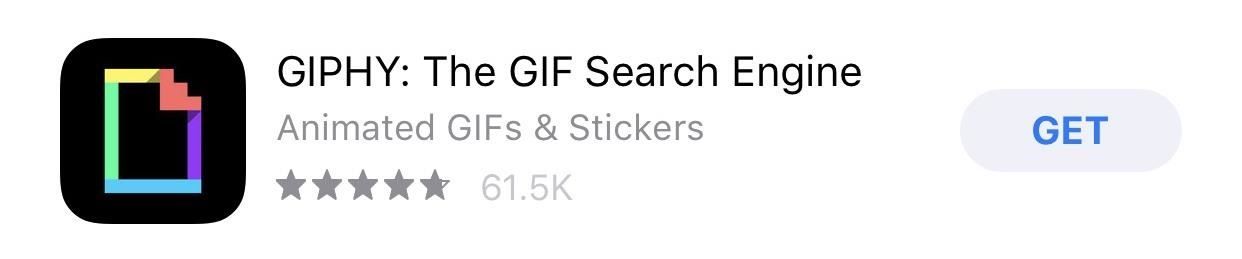
Шаг 2. Сохраните GIF как живую фотографию
Просто откройте Giphy, найдите или найдите нужный GIF-файл и выберите его. На странице GIF нажмите значок с многоточием (…) под изображением с помощью параметров общего доступа, затем выберите значок «Живые фотографии» (круги в кругах). Затем вам будут представлены следующие два варианта:
- Сохранить как живое фото (полный экран)
- Сохранить как живое фото (по размеру экрана)
Если вы хотите сделать обои Live Photo, я предлагаю использовать опцию «Full Screen», в противном случае Giphy сохранит Live Photo с черными полосами вверху и внизу движущегося изображения, если соотношение уже не совпадает с вашим дисплей.
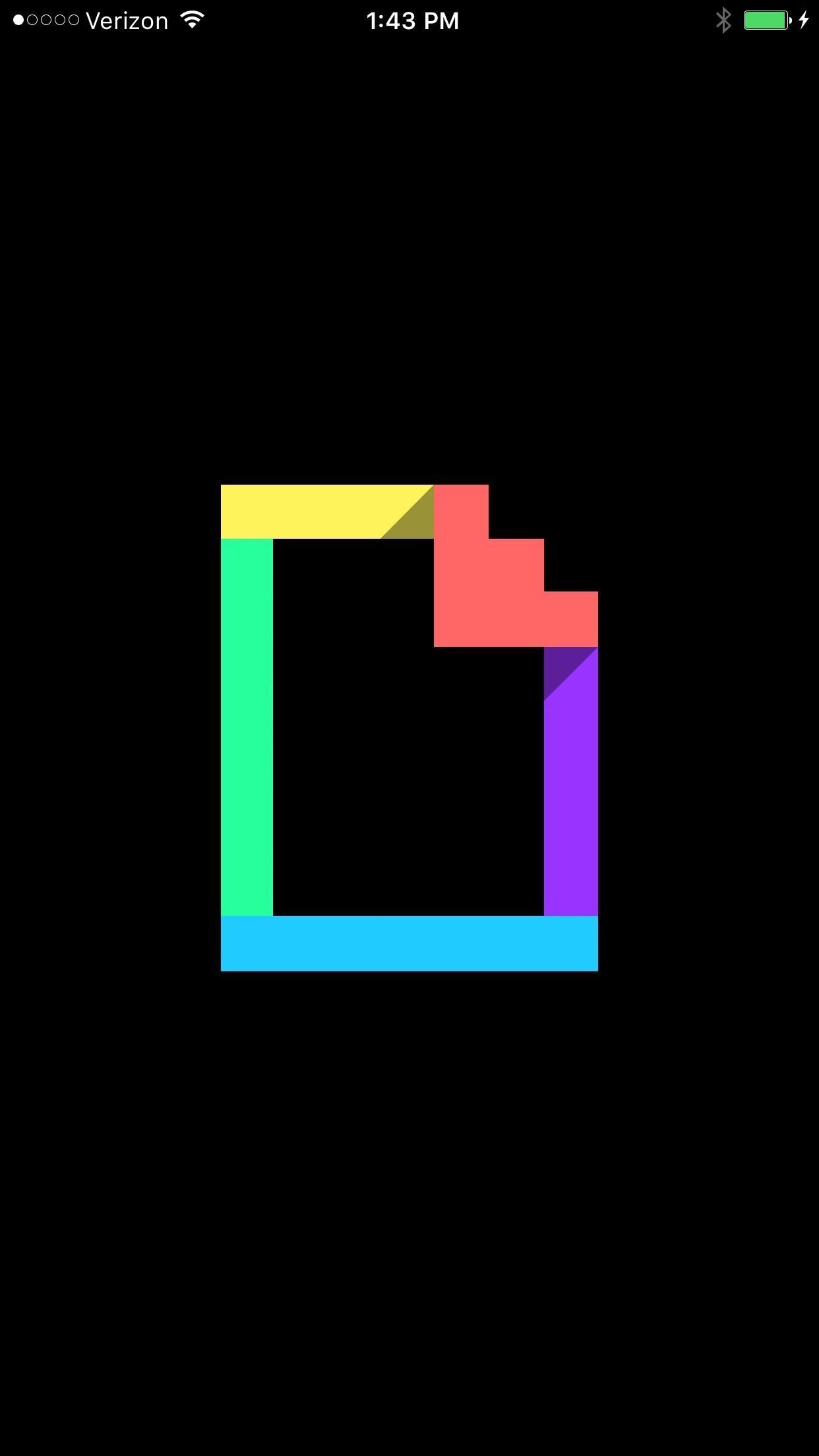
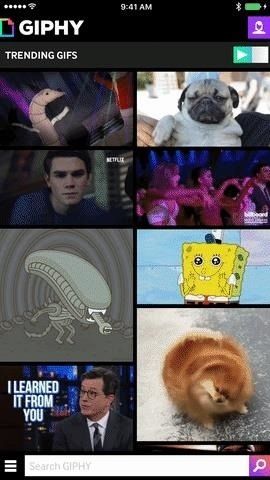
Шаг 3: Доступ к вашим живым фотографиям
Затем откройте приложение «Фото» на своем iPhone, чтобы получить доступ к недавно преобразованным живым фотографиям. Они будут легко размещены в ваших альбомах «Camera Roll» или «Live Photos» для быстрого доступа. Если вы только что сохранили GIF на своем iPhone как обычный GIF, а не как живое фото, они появятся либо в папке «Фотопленка», либо в папке «Анимированные».


Примеры полноэкранного (слева) и по размеру экрана (справа). Обратите внимание на черные полосы на экране «По размеру экрана».
Шаг 4. Преобразование в живые фотообои (необязательно)
Если вы хотите похвастаться своим удивительным сухим юмором или излишним волнением от чьих-то сообщений, GIF-файлы обычно являются подходящим способом, поскольку они могут быть доступны на устройствах Apple и Android. Так что лучше всего использовать GIF-файлы с живыми фотографиями в качестве обоев для дома или экрана блокировки.
В приложении «Фотографии» выберите «Живое фото», а затем нажмите значок «Поделиться». В списке параметров найдите «Использовать в качестве обоев», настройте живое фото в нужном месте и нажмите «Установить». Выберите домашний экран, экран блокировки или оба, а затем наслаждайтесь новыми обоями с 3D Touch.

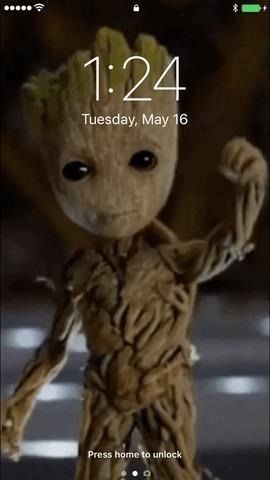
Если вы когда-нибудь захотите настроить неподвижный кадр, автоматически выбранный для ваших живых фотографий, вы можете легко сделать это, если у вас установлена iOS 11 или выше. Просто нажмите на иконку редактирования внизу после открытия Живой фотографии, нажмите и удерживайте маленькую белую рамку на слайдере, затем перемещайте ее, пока не найдете новый эскиз, который вы хотите. Отпустите палец, и появится «Make Key Photo». Нажмите, затем «Готово».
Теперь Giphy GIF не всегда может быть наилучшим качеством для обоев Live Photo, но кому важно качество, когда вы просто хотите повеселиться?
Оцените статью!
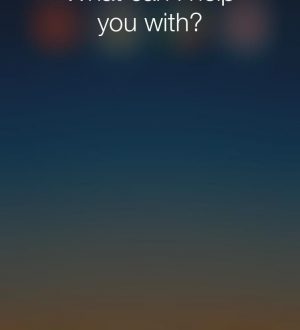
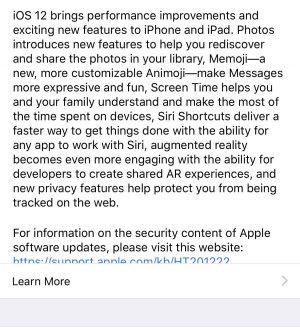
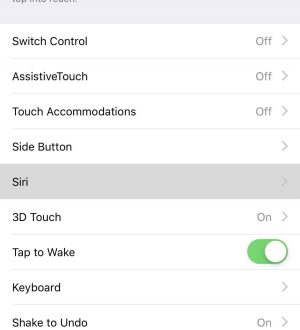
Отправляя сообщение, Вы разрешаете сбор и обработку персональных данных. Политика конфиденциальности.